Autorizace žádosti o spravovanou identitu pomocí MICROSOFT Entra ID
Služba Azure Web PubSub podporuje ID Microsoft Entra pro autorizaci požadavků ze spravovaných identit.
V tomto článku se dozvíte, jak nakonfigurovat prostředek Web PubSub a kód tak, aby autorizuje požadavek na prostředek Web PubSub ze spravované identity.
Konfigurace spravovaných identit
Prvním krokem je konfigurace spravovaných identit.
V této části nastavíte spravovanou identitu přiřazenou systémem na virtuálním počítači pomocí webu Azure Portal.
Na webu Azure Portal vyhledejte a vyberte virtuální počítač.
V části Nastavení vyberte Identita.
Na kartě Přiřazený systém nastavte Stav na Zapnuto.
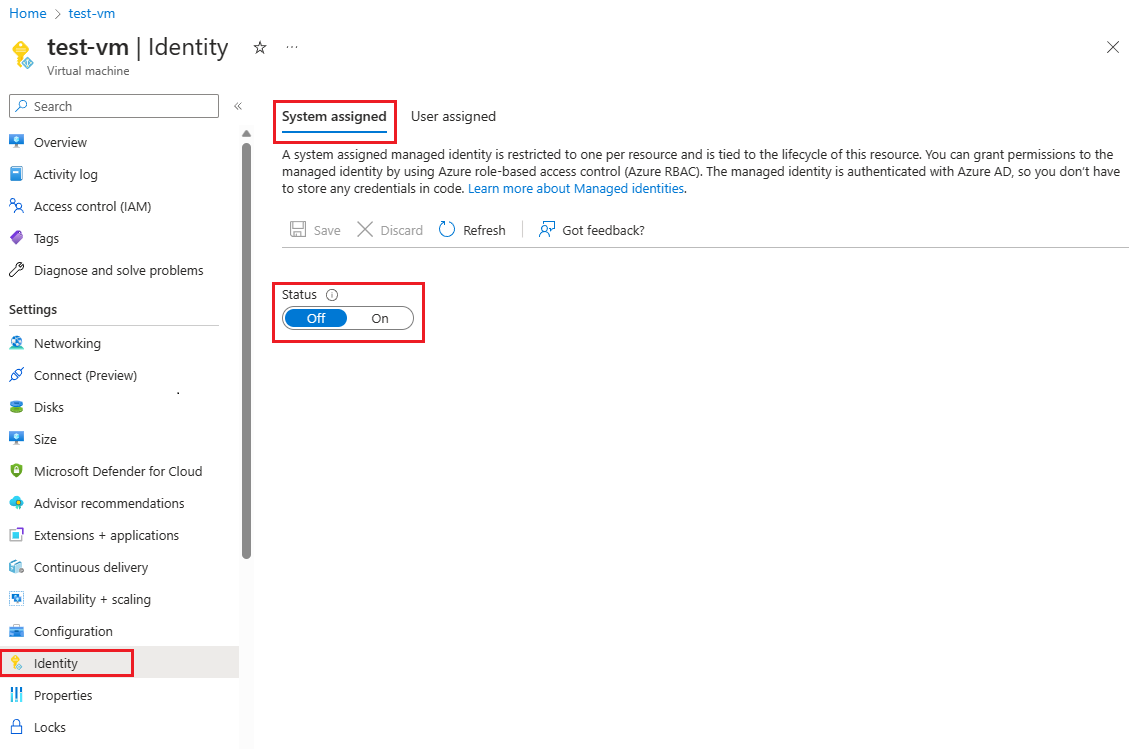
Potvrďte změnu výběrem možnosti Uložit.
Vytvoření spravované identity přiřazené uživatelem
Zjistěte, jak vytvořit spravovanou identitu přiřazenou uživatelem.
Konfigurace spravovaných identit na jiných platformách
- Konfigurace spravovaných identit pro prostředky Azure na virtuálním počítači pomocí webu Azure Portal
- Konfigurace spravovaných identit pro prostředky Azure na virtuálním počítači Azure pomocí Azure PowerShellu
- Konfigurace spravovaných identit pro prostředky Azure na virtuálním počítači Azure pomocí Azure CLI
- Konfigurace spravovaných identit pro prostředky Azure na virtuálním počítači Azure pomocí šablony
- Konfigurace spravovaných identit pro prostředky Azure na virtuálním počítači pomocí sady Azure SDK
Konfigurace spravovaných identit pro Aplikace Azure Service a Azure Functions
Naučte se používat spravované identity pro App Service a Functions.
Přidání přiřazení role na webu Azure Portal
Tato část ukazuje, jak přiřadit roli Vlastník služby Web PubSub k identitě přiřazené systémem pro prostředek Web PubSub.
Poznámka:
Roli můžete přiřadit k libovolnému oboru, včetně skupiny pro správu, předplatného, skupiny prostředků a jednoho prostředku. Další informace o oboru najdete v tématu Vysvětlení oboru pro Azure RBAC.
Na webu Azure Portal přejděte k prostředku Web PubSub.
V nabídce vlevo vyberte Řízení přístupu (IAM) a zobrazte nastavení řízení přístupu pro instanci Web PubSub.
Vyberte kartu Přiřazení rolí a zobrazte přiřazení rolí v tomto oboru.
Následující snímek obrazovky ukazuje příklad podokna Řízení přístupu (IAM) pro prostředek Web PubSub:
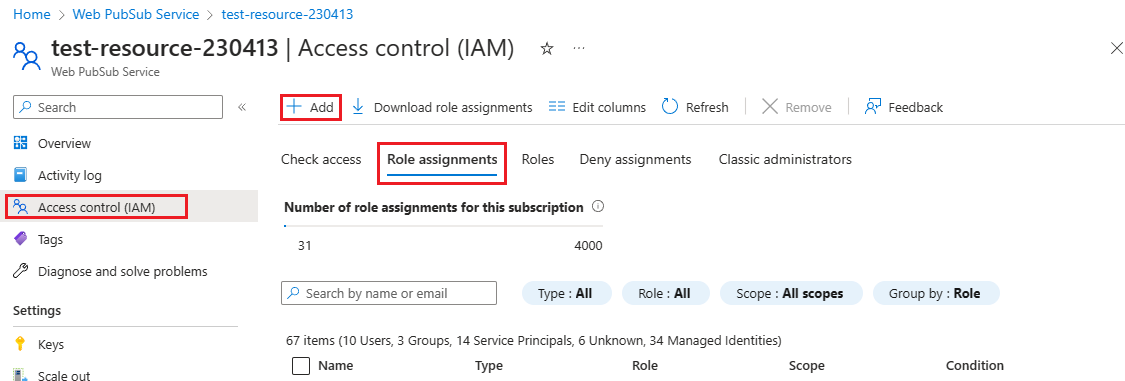
Vyberte Přidat>Přidat přiřazení role.
Vyberte kartu Role a pak vyberte Vlastník služby Web PubSub.
Vyberte Další.
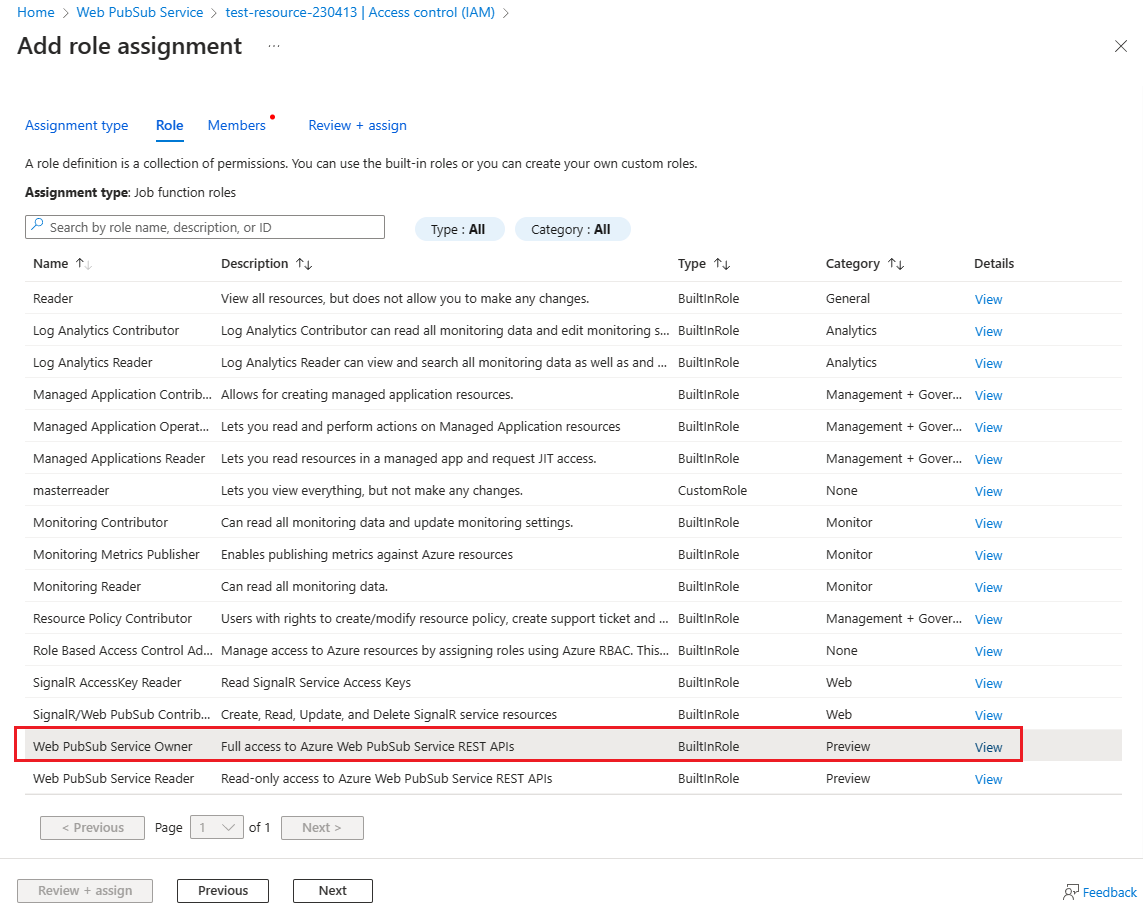
Vyberte kartu Členové. V části Přiřadit přístup vyberte Spravovaná identita.
Zvolte Vybrat členy.
V podokně Vybrat spravované identity vyberte Virtuální počítač spravované identity>přiřazené systémem.
Vyhledejte a vyberte virtuální počítač, ke kterému chcete roli přiřadit.
Výběrem možnosti Vybrat potvrďte výběr.
Vyberte Další.
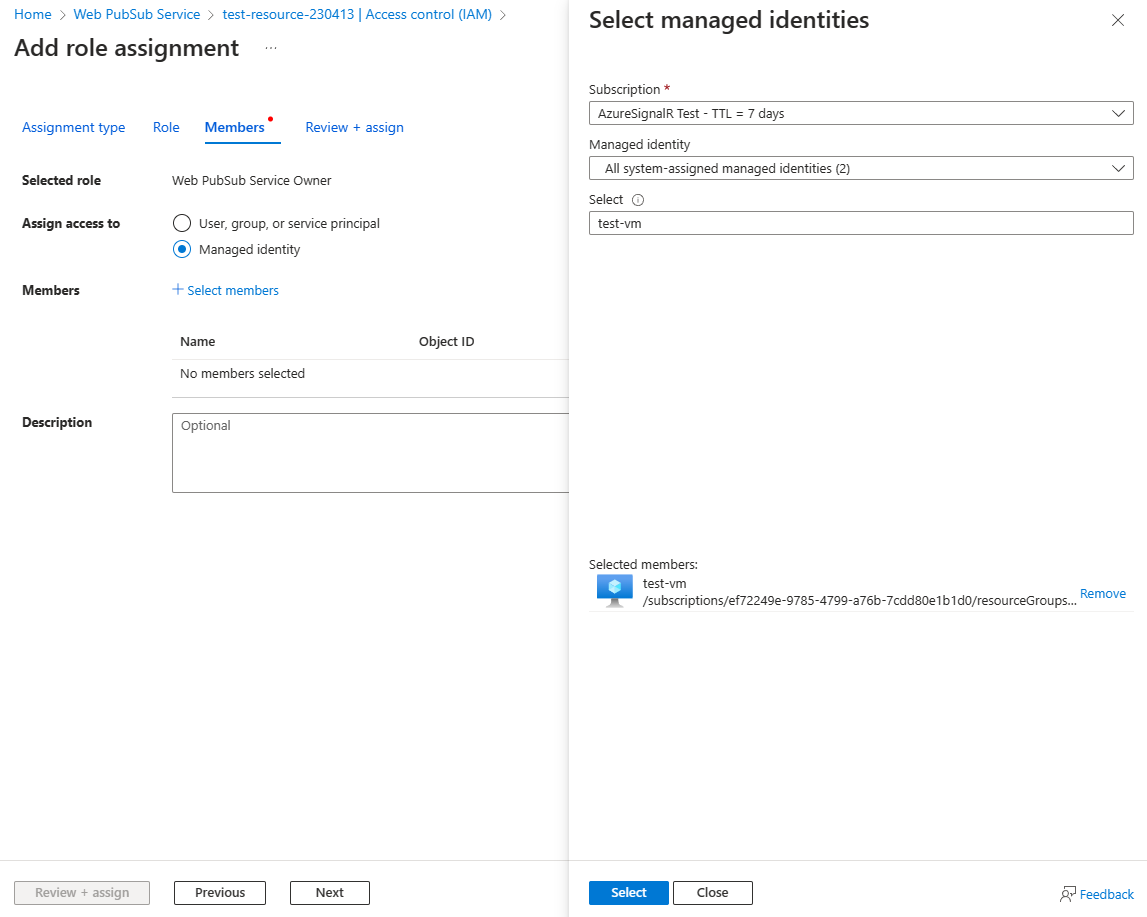
Výběrem možnosti Zkontrolovat a přiřadit změnu potvrďte.
Důležité
Rozšíření přiřazení rolí Azure může trvat až 30 minut.
Další informace o přiřazování a správě přiřazení rolí Azure najdete v těchto článcích:
- Přiřazení rolí Azure pomocí webu Azure Portal
- Přiřazení rolí Azure pomocí rozhraní REST API
- Přiřazení rolí Azure pomocí Azure PowerShellu
- Přiřazení rolí Azure pomocí Azure CLI
- Přiřazení rolí Azure pomocí šablony Azure Resource Manageru
Vzorové kódy, které používají autorizaci Microsoft Entra
Získejte ukázky, které používají autorizaci Microsoft Entra v našich čtyřech oficiálně podporovaných programovacích jazycích: